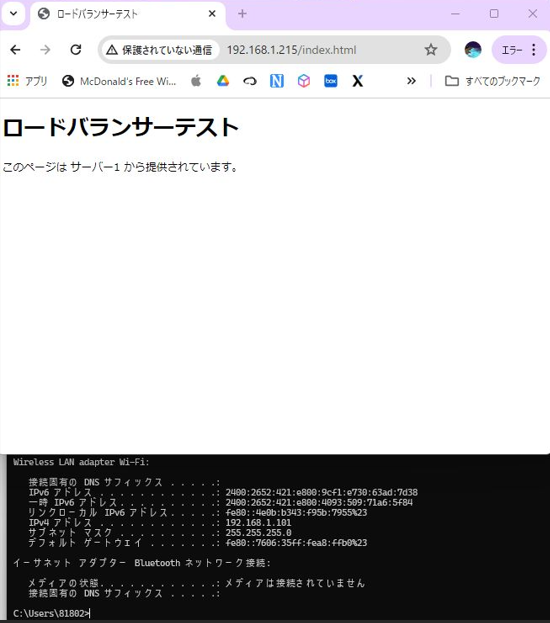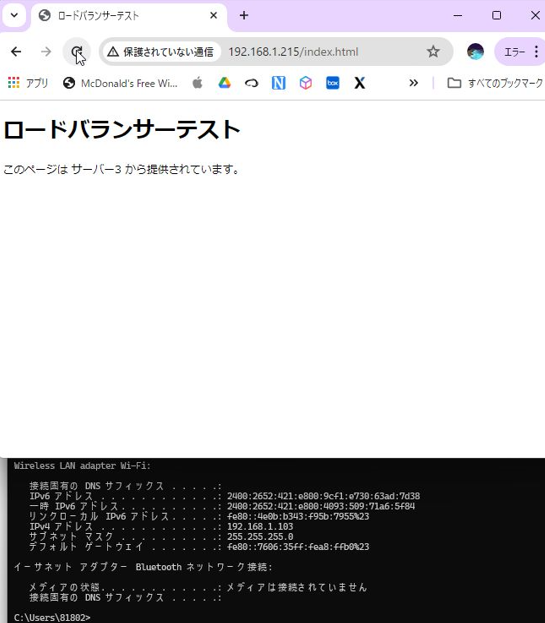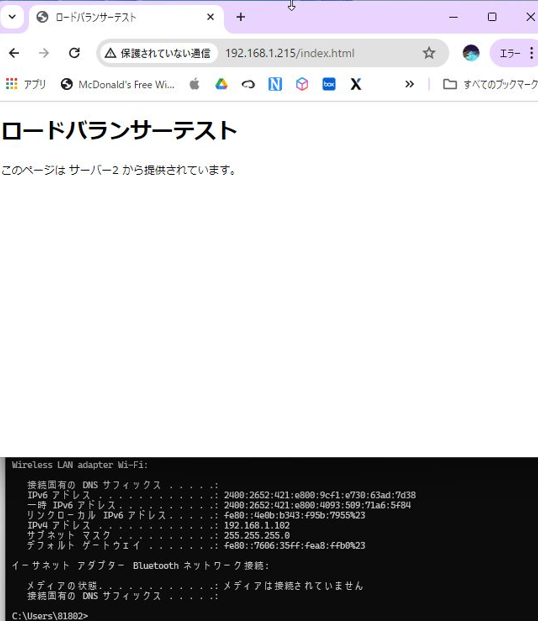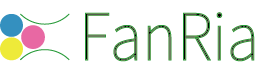ネットワーク負荷分散を使っているWindows Server 2012R2のサーバ移行がありましたので、
なにかあったときのために事前に設定方法を理解しときたいという趣旨です。
今回はユニキャストモードの動作テストです。
↓参考にさせていただいた記事。
https://www.pine4.net/Memo/Article/Archives/323
■構成
仮想基盤:Windows11 Hyper-V
仮想マシン:Windows Server 2012R2
1号機:test001 (192.168.1.210)
2号機:test002 (192.168.1.211)
3号機:test003 (192.168.1.212)
クラスタ:test.cluster(192.168.1.215)
↓構成イメージ
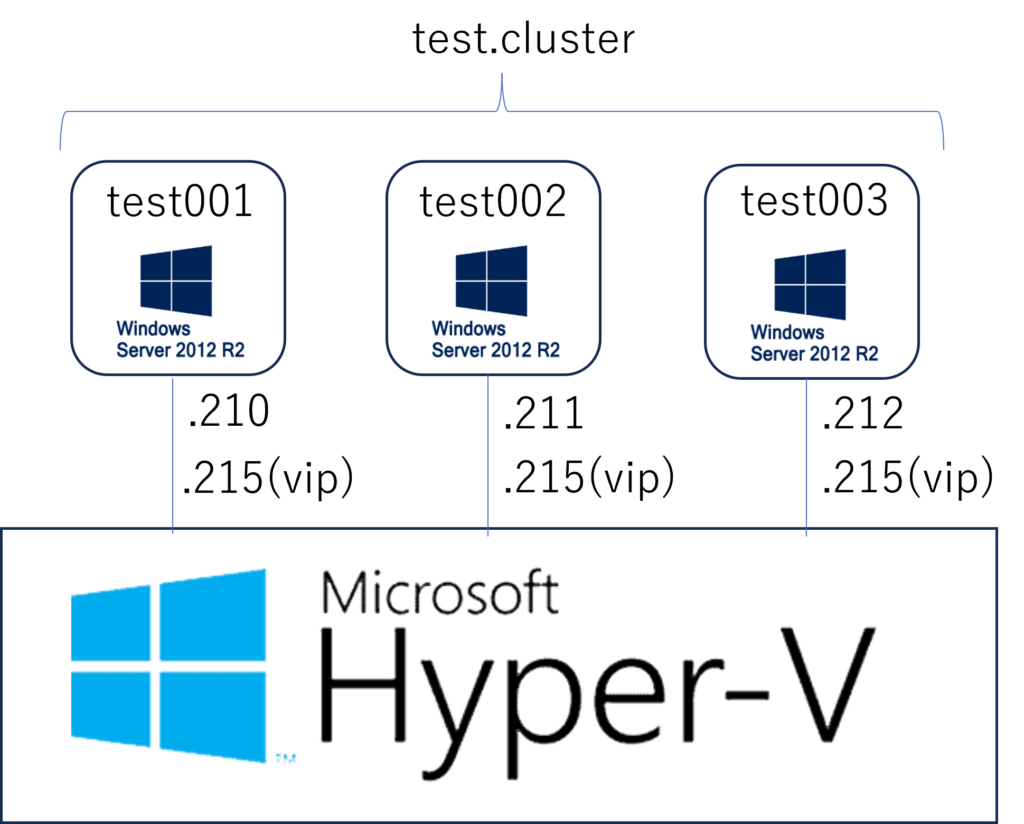
■1.基盤側設定
1-1.仮想スイッチマネージャ
外部から接続テストするために仮想スイッチを作成しました。
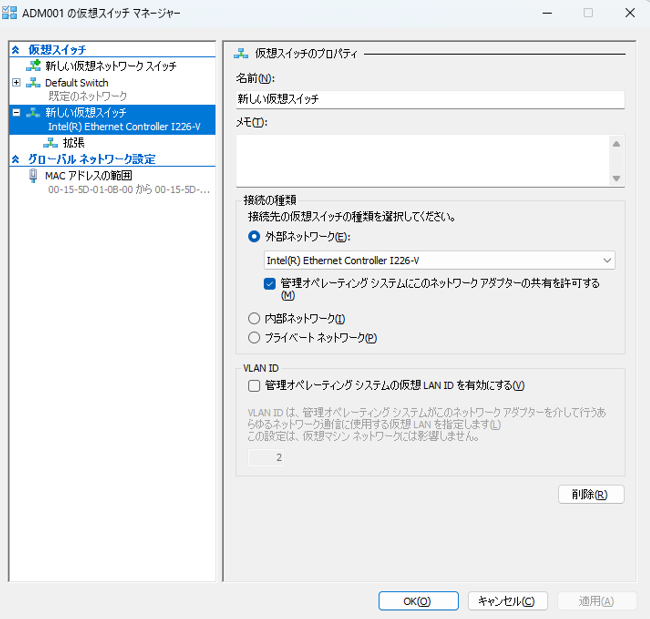
1-2.仮想マシン3台の設定
仮想スイッチを先ほど作成した仮想スイッチに変更。
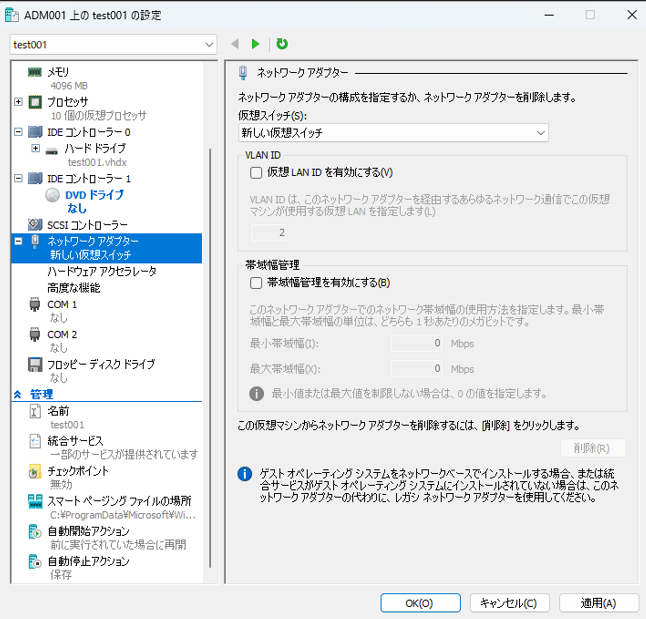
MACアドレススプーフィングを有効化
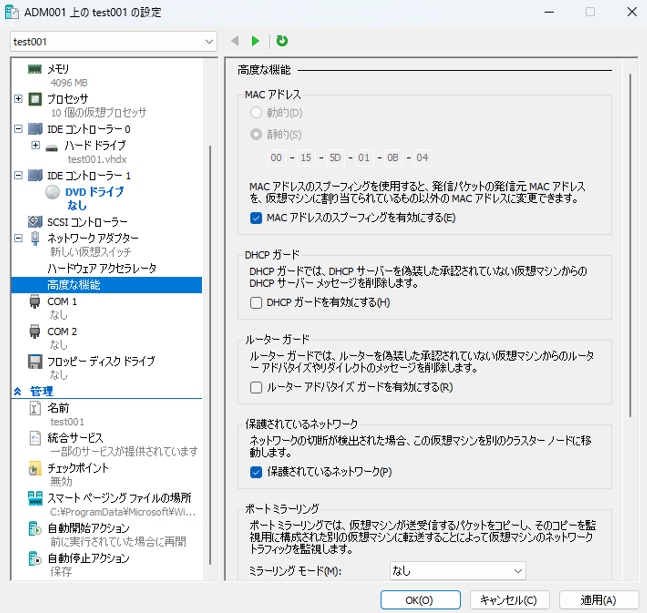
■2.仮想マシン3台のOS側設定
2-1.基本設定
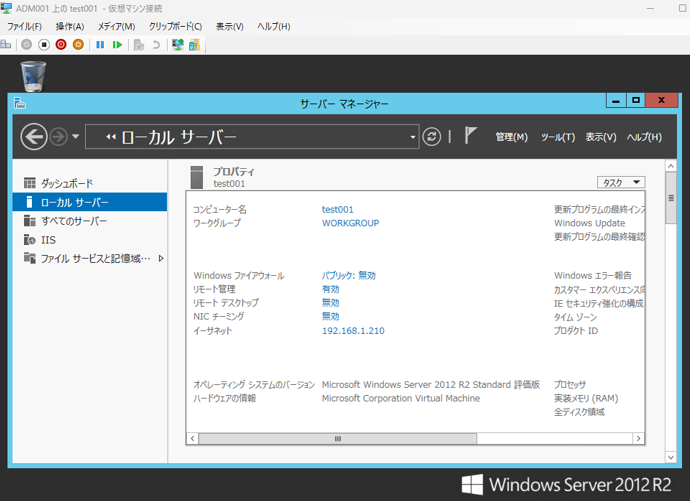
2-2.ネットワーク負荷分散のインストール
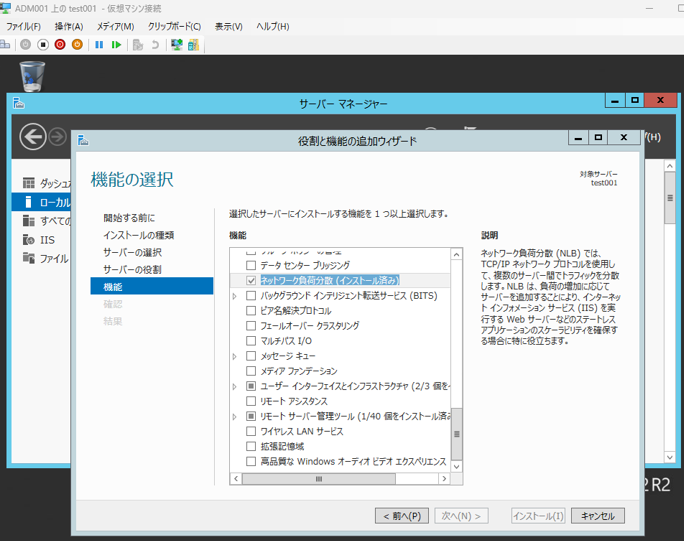
2-3.IISのインストール(動作テスト用)
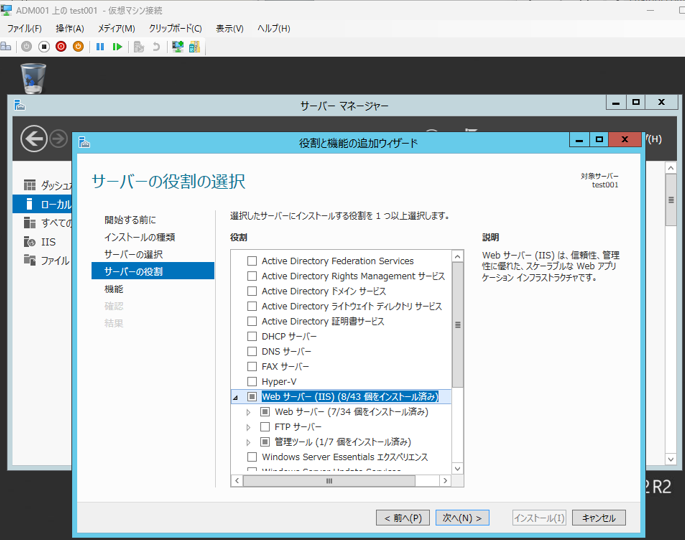
2-4.名前解決の設定(WORKGROUP環境下のため)
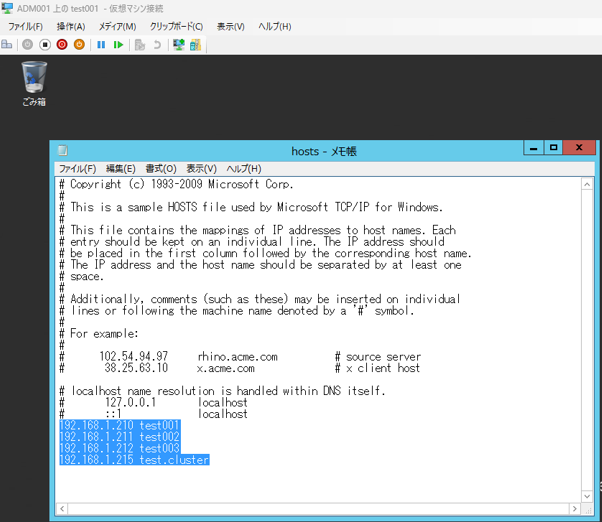
■3.ネットワーク負荷分散設定(test001(1号機))
3-1.[新しいクラスター]押下
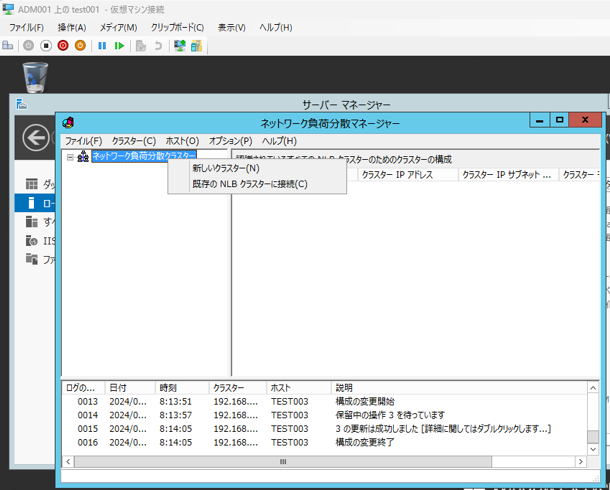
3-2.ホスト名に[test001]入力し[接続]を押下。[次へ]
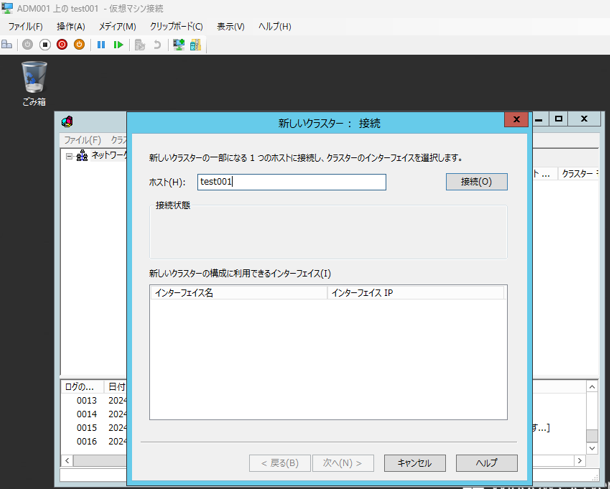
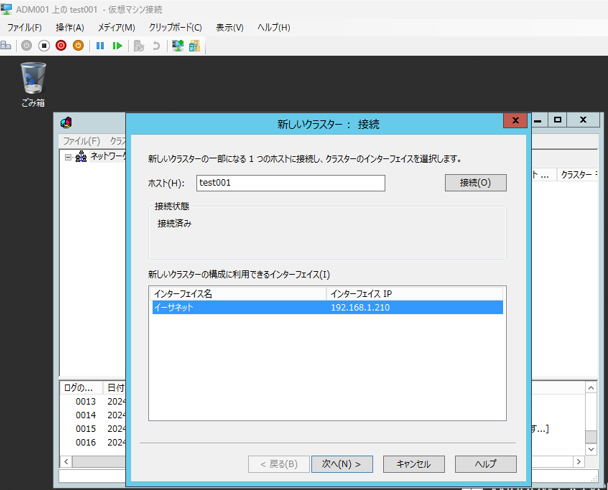
3-3.[次へ]を押下。
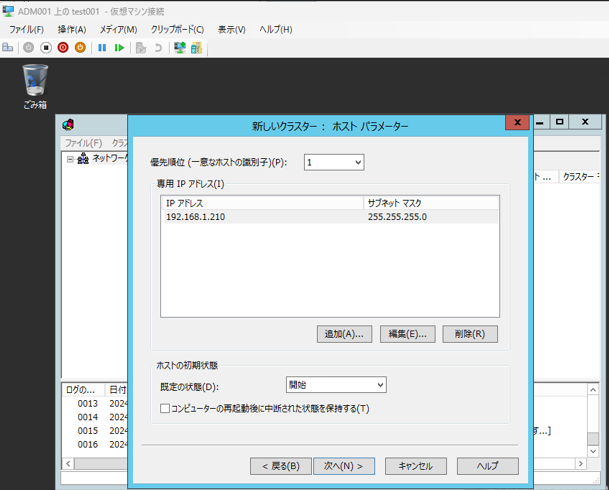
3-4.クラスター用のip「192.168.1.215」を入力し[次へ]を押下。
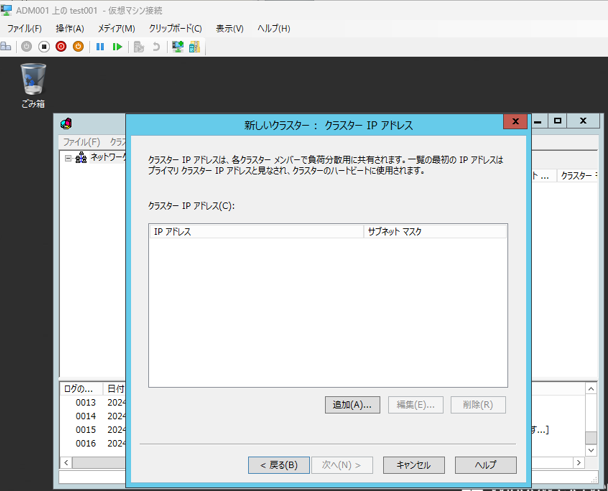
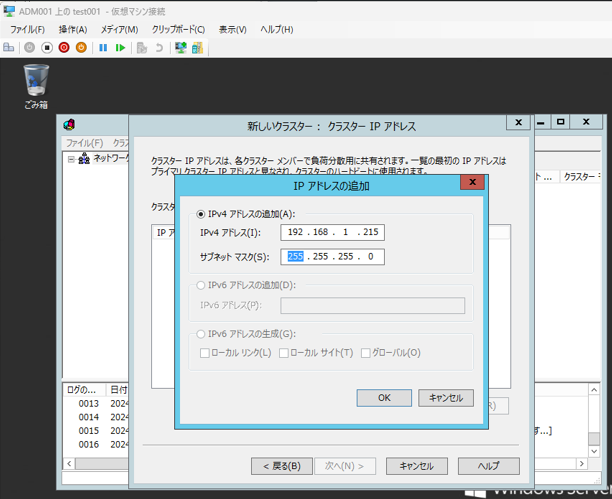
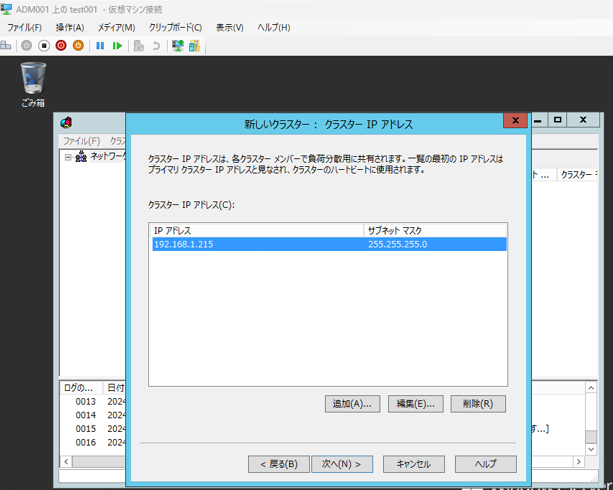
3-5.フルインターネット名「test.cluster」を入力し[次へ]を押下。
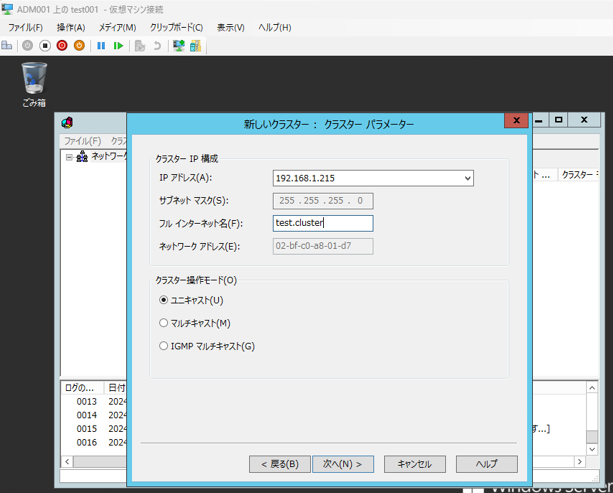
3-6.[完了]を押下。
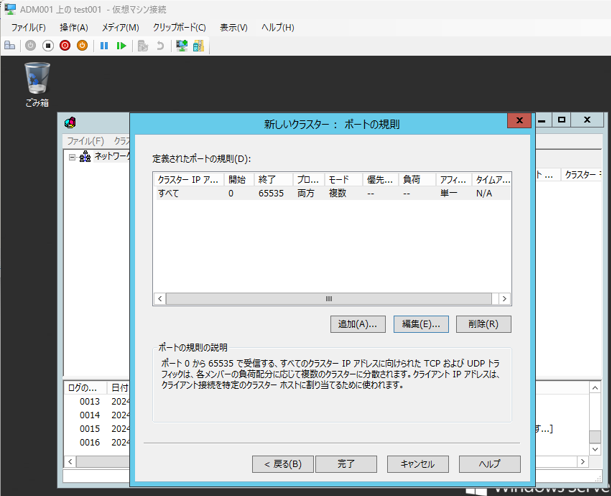
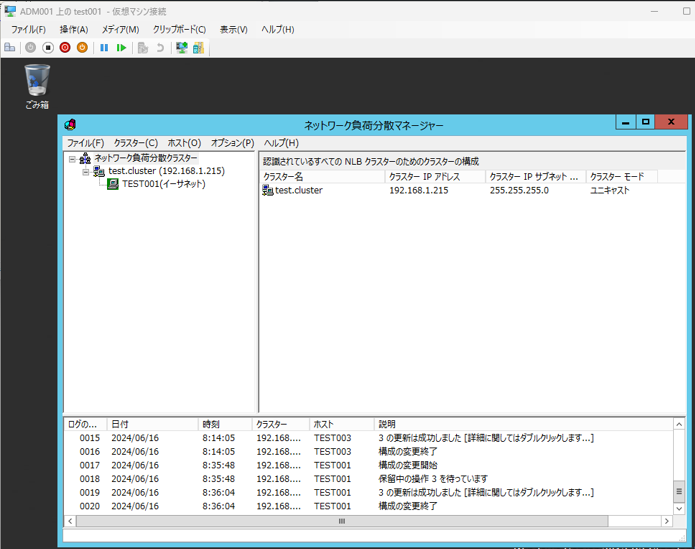
■4.ネットワーク負荷分散設定(test002(2号機))
4-1.[既存のNLBクラスターに接続]を押下
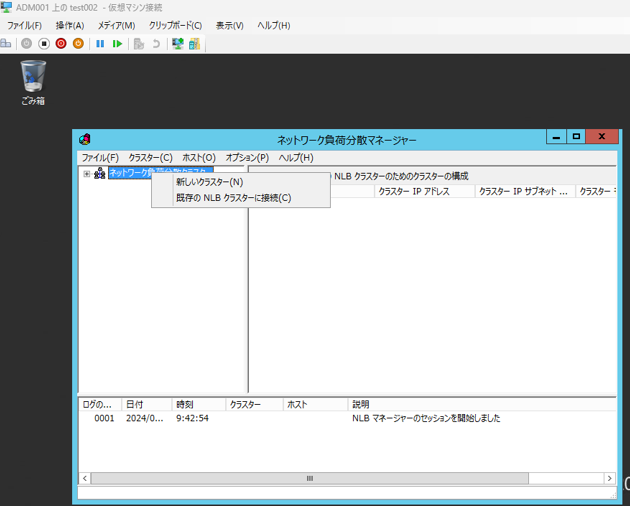
4-2.ホスト名に[test001]入力し[接続]を押下。[完了]
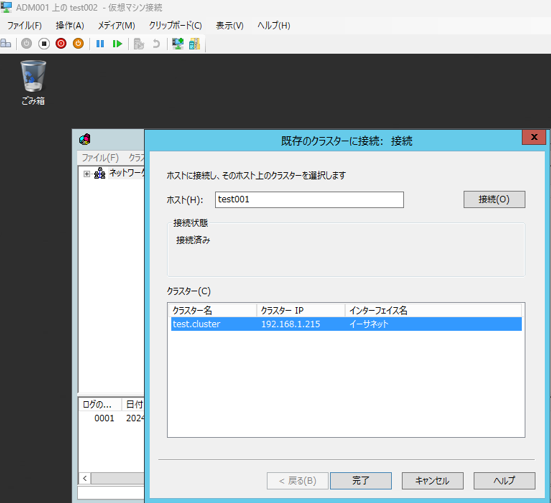
4-3.[ホストをクラスターに追加]を押下
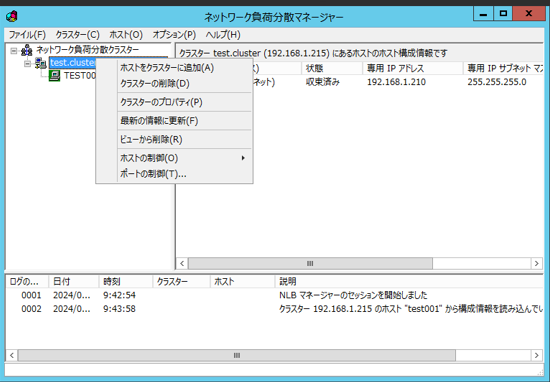
4-4.ホスト名に[test002]入力し[接続]を押下。[次へ]
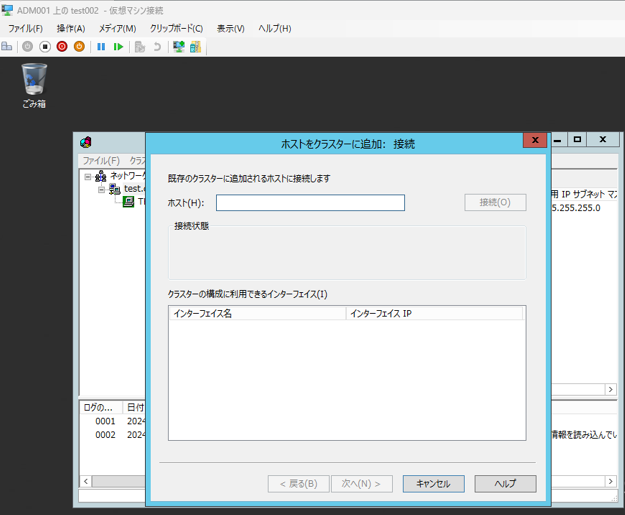
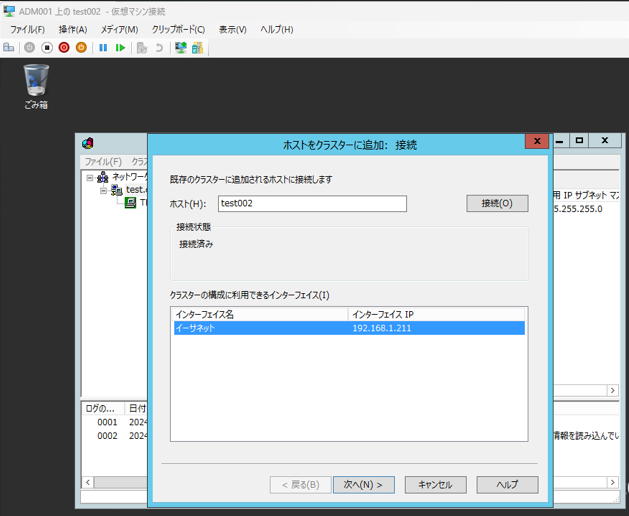
4-5.[次へ]を押下。
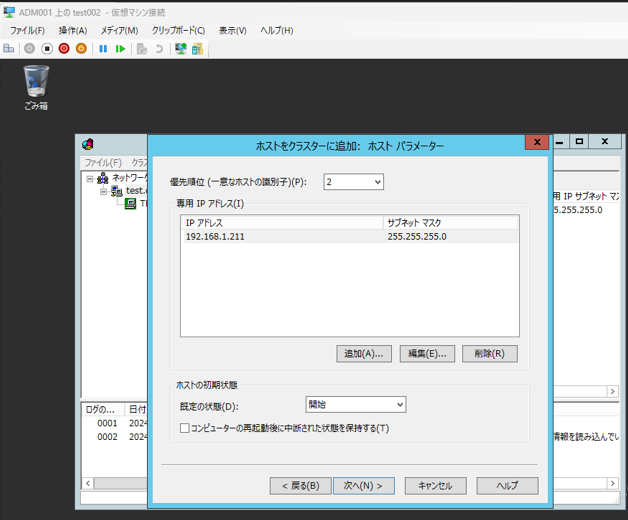
4-6.[完了]を押下。
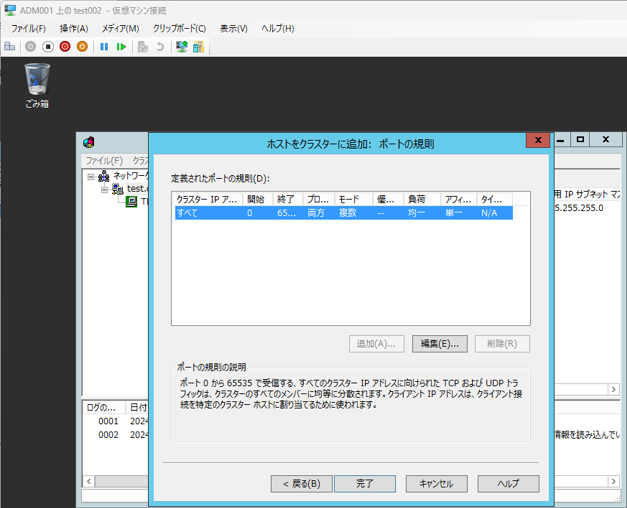
4-7.クラスターに2号機が表示されていることを確認。
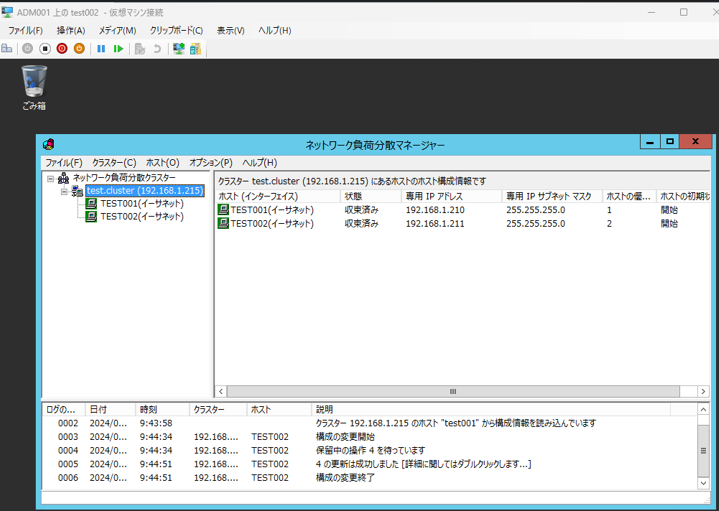
■5.ネットワーク負荷分散設定(test003(3号機))
5-1.「■4.ネットワーク負荷分散設定(test002(2号機))」と同様の手順で実施し下記の十に表示されること
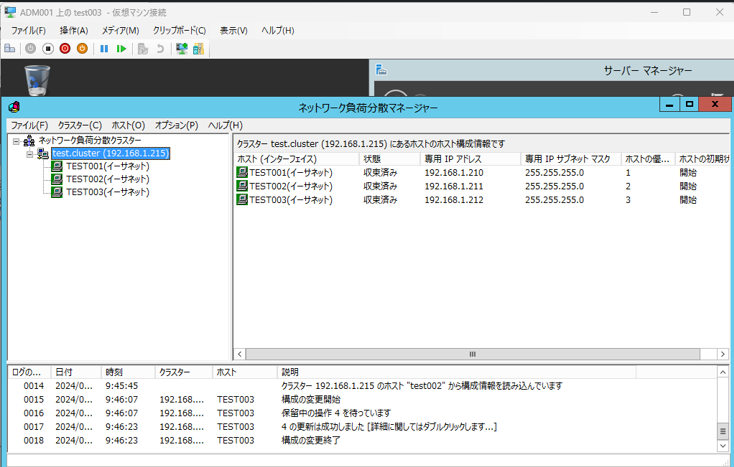
■6.状態確認
6-1.IISでindex.htmlを公開。接続元のパソコンのipを変えて接続先がことなることを確認。
※送信元ipによって振り分け先は固定される。